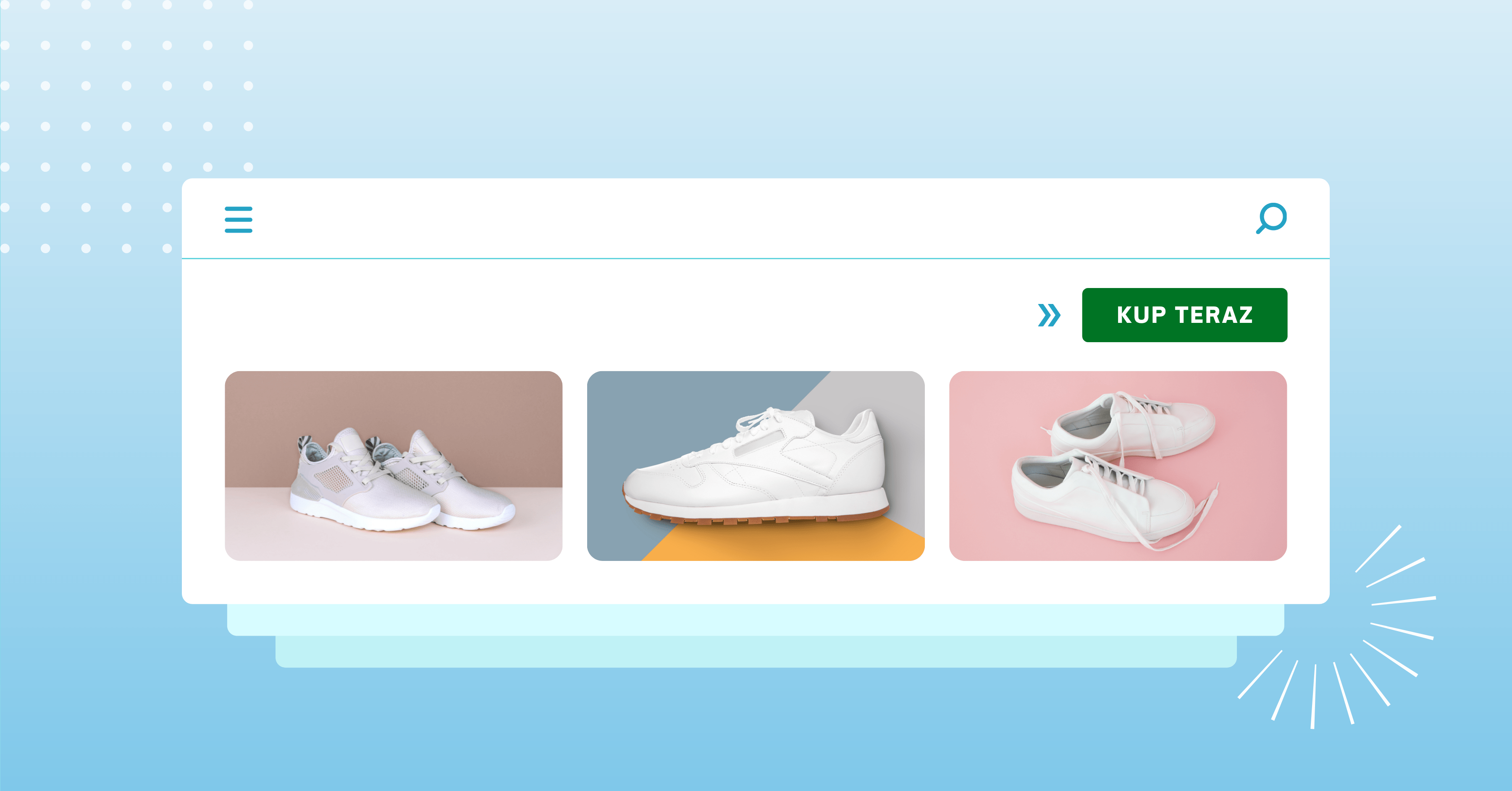Skoro tu jesteś, to pewnie już założyłeś sklep na WP Store. Bardzo się z tego cieszymy! W tym artykule nauczymy Cię niezbędnej w obsłudze sklepu na WooCommerce funkcji. A mianowicie dodawania produktów.
Dodaj swój pierwszy produkt
Istnieją dwa sposoby na szybkie dodanie towaru do Twojego sklepu WooCommerce:
1. Menu górne -> znak plus „Nowe” -> Produkt
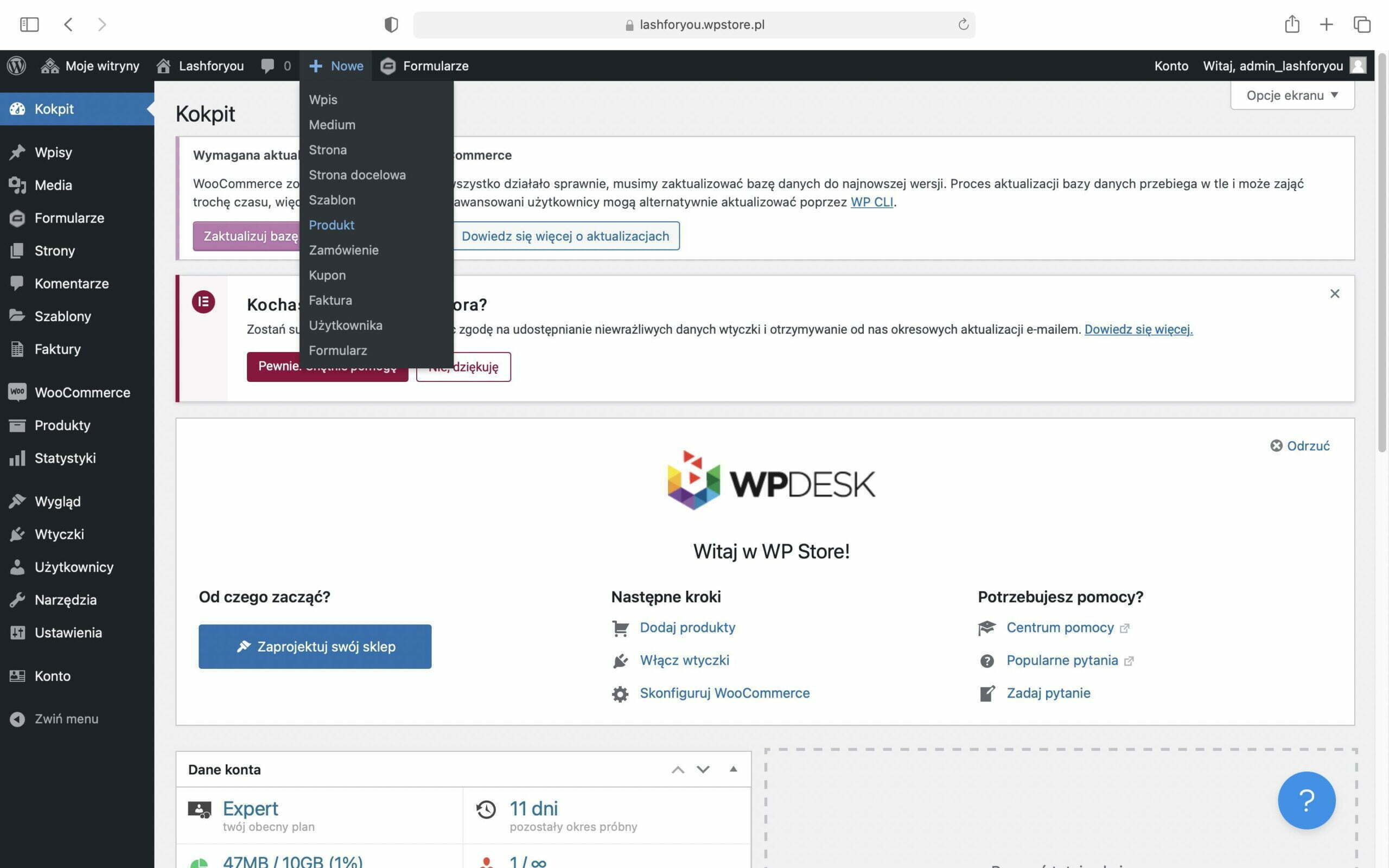
2. Menu boczne -> Produkty -> Dodaj nowy
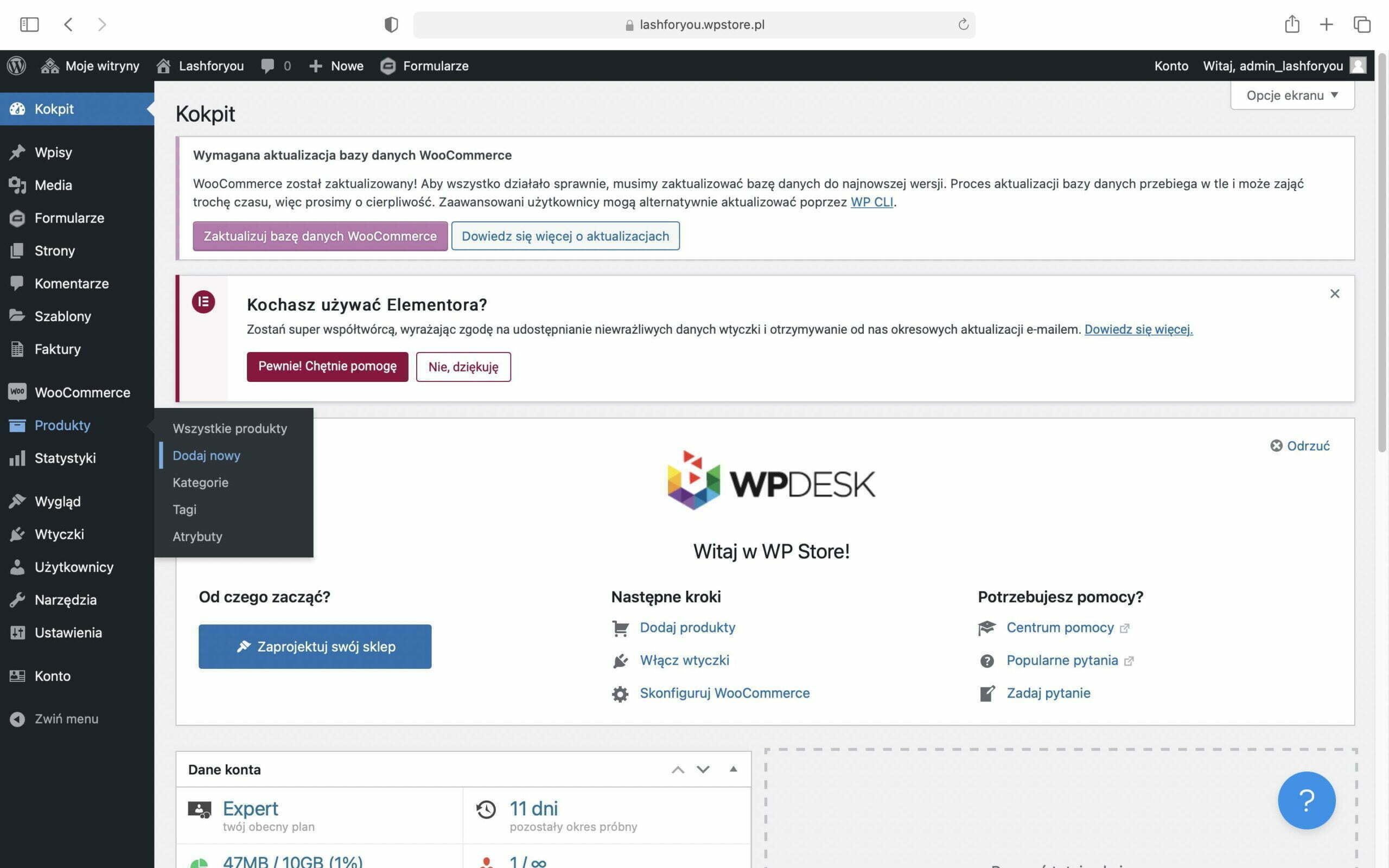
Wybierz, która opcja jest dla Ciebie wygodniejsza i przejdź do następnego kroku.
Dodaj wszystkie niezbędne informacje o nowym produkcie:
Nazwa produktu
Powinna być unikatowa i nakierowywać na sprzedawany towar. Pamiętaj, że niewłaściwa nazwa może wprowadzić klienta w błąd, przez co albo zrezygnuje z zakupu, albo będzie niezadowolony z zamówienia.
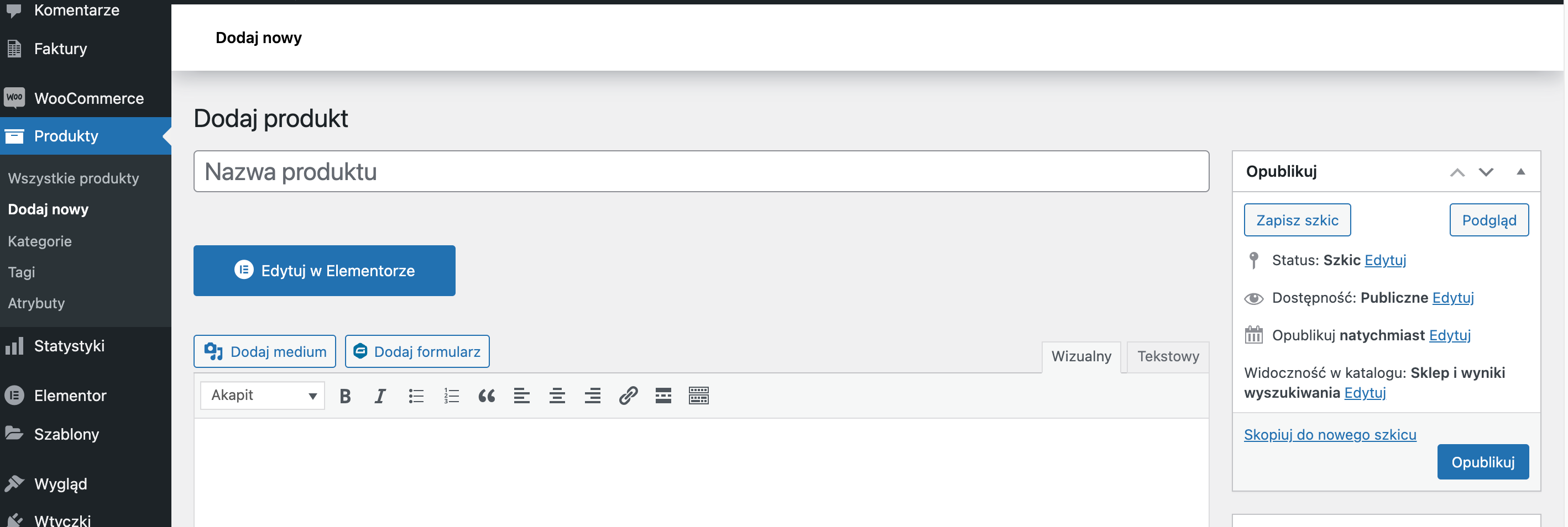
Opis produktu
Tutaj opisz produkt, jego właściwości lub dodatkowe informacje, które chcesz przekazać kupującemu. Może to być wszystko, w zależności od tego, co sprzedajesz. Zalecamy szczegółowe wypełnienie tego pola. Przy podjęciu decyzji zakupowej większość kupujących zapoznaje się z tą sekcją.
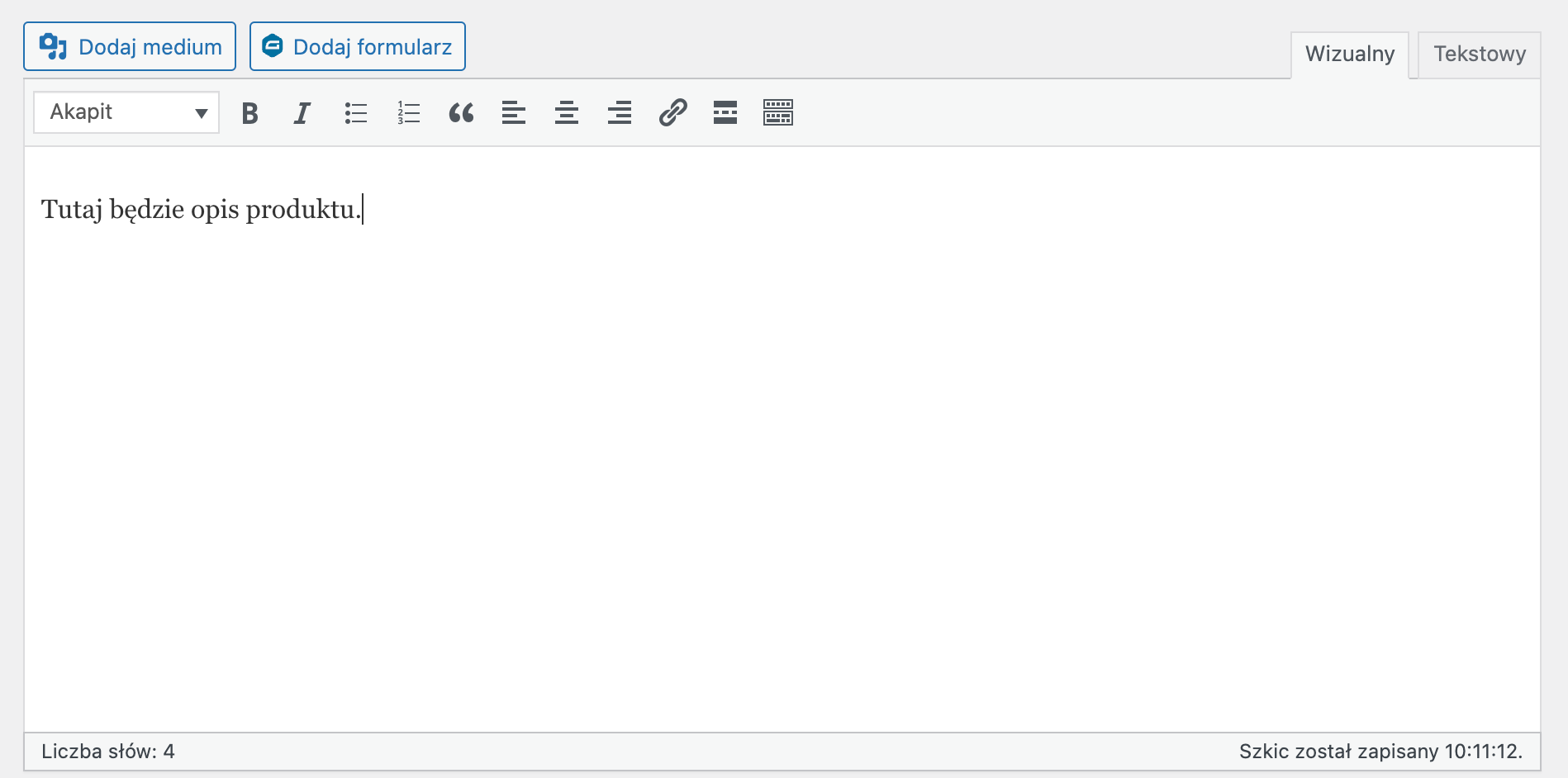
Chcesz się dowiedzieć, jak tworzyć opisy, które sprzedają?
Koniecznie przeczytaj ten wpis:
Opisy produktów, które sprzedają →
Dodanie ceny do produktu WooCommerce
W okienku pod opisem musisz dodać cenę towaru. Pamiętaj, że w WooCommerce oddzielamy grosze za pomocą przecinka, a nie kropki. Wpisz cenę bez podania waluty. System wie, że sprzedajesz w złotówkach/euro/dolarach.
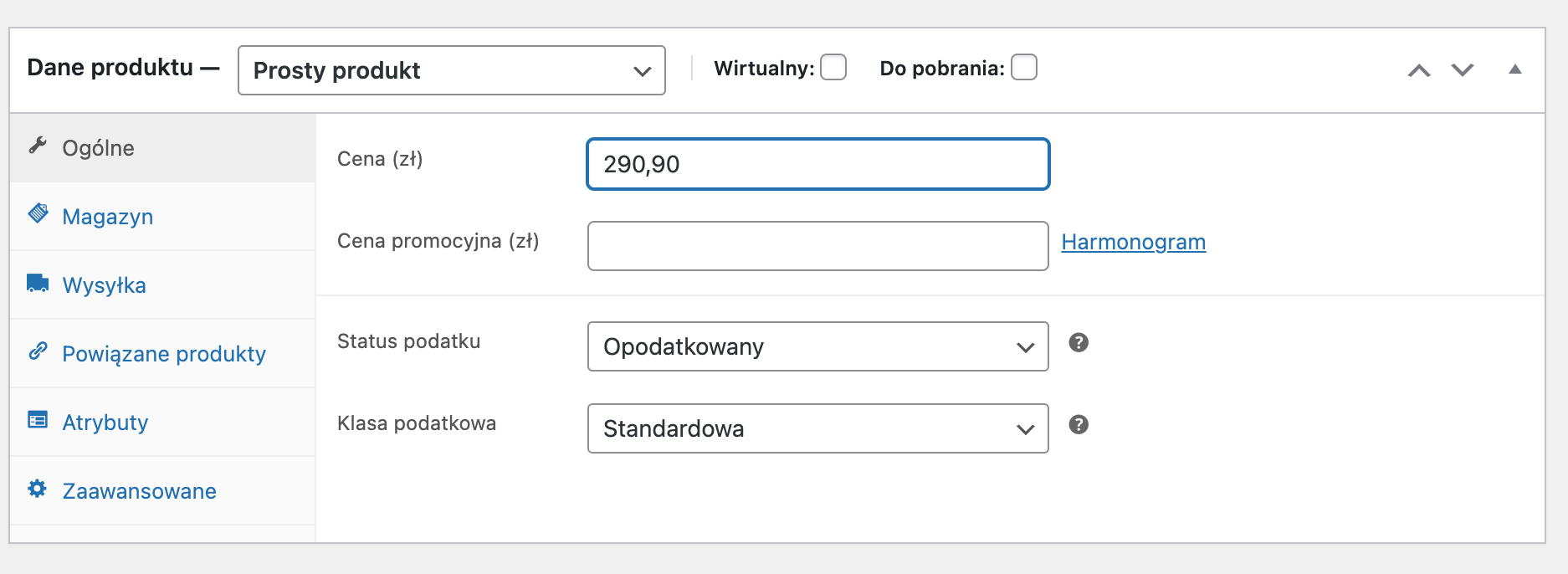
Możesz również podać cenę promocyjną, a następnie ustawić harmonogram wyprzedaży. W takim wypadku, produkt będzie znajdować się w sekcji „wyprzedaż” na Twoim sklepie, o ile jest wyświetlana kategoria „sale”. Jeżeli na stronie sklepu nie masz takiej kategorii, to produkt trafi do wszystkich produktów, ale będzie miał przekreśloną cenę oraz etykietę „wyprzedaż”.
Natomiast na dole możesz wybrać klasę podatkową dla danego produktu. Klasy podatkowe umożliwiają przypisywanie różnych stawek podatkowych do różnych typów produktów.
Stan magazynowy
Ustawienia magazynowe dają możliwość indywidualnego zarządzania stanami towarów. Pozwalają Ci sprzedawać produkty, a klientom dodawać je do koszyka w celu zakupu. Musisz odhaczyć opcję „Włącz zarządzanie stanem magazynowym na poziomie produktu” w ustawieniach. Wtedy WooCommerce będzie automatycznie zarządzać magazynem i aktualizować informacje o produktach: dostępne na magazynie, niedostępne lub w przedsprzedaży. Pamiętaj, że tylko po włączeniu zarządzania stanem magazynowym na poziomie produktu, będziesz mógł ręcznie skonfigurować stan magazynowy oraz zamówienia oczekujące.
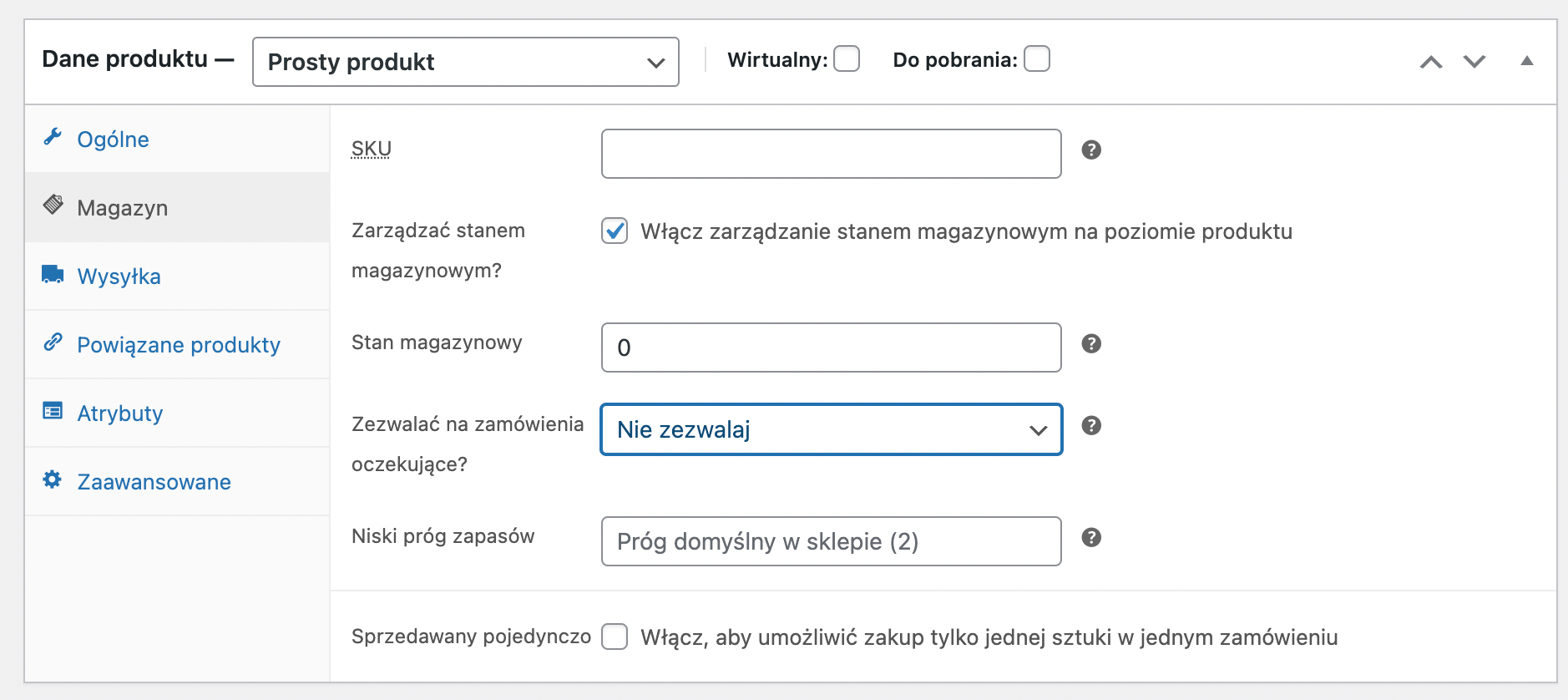
Jak działa opcja zezwolenia na zamówienia oczekujące? Przede wszystkim musisz wybrać opcję „zezwalaj”. Wtedy kupujący będzie mógł podać swojego maila w celu poinformowania o dostępności interesującego go produktu, a Ty zyskasz kontakt do potencjalnego klienta.
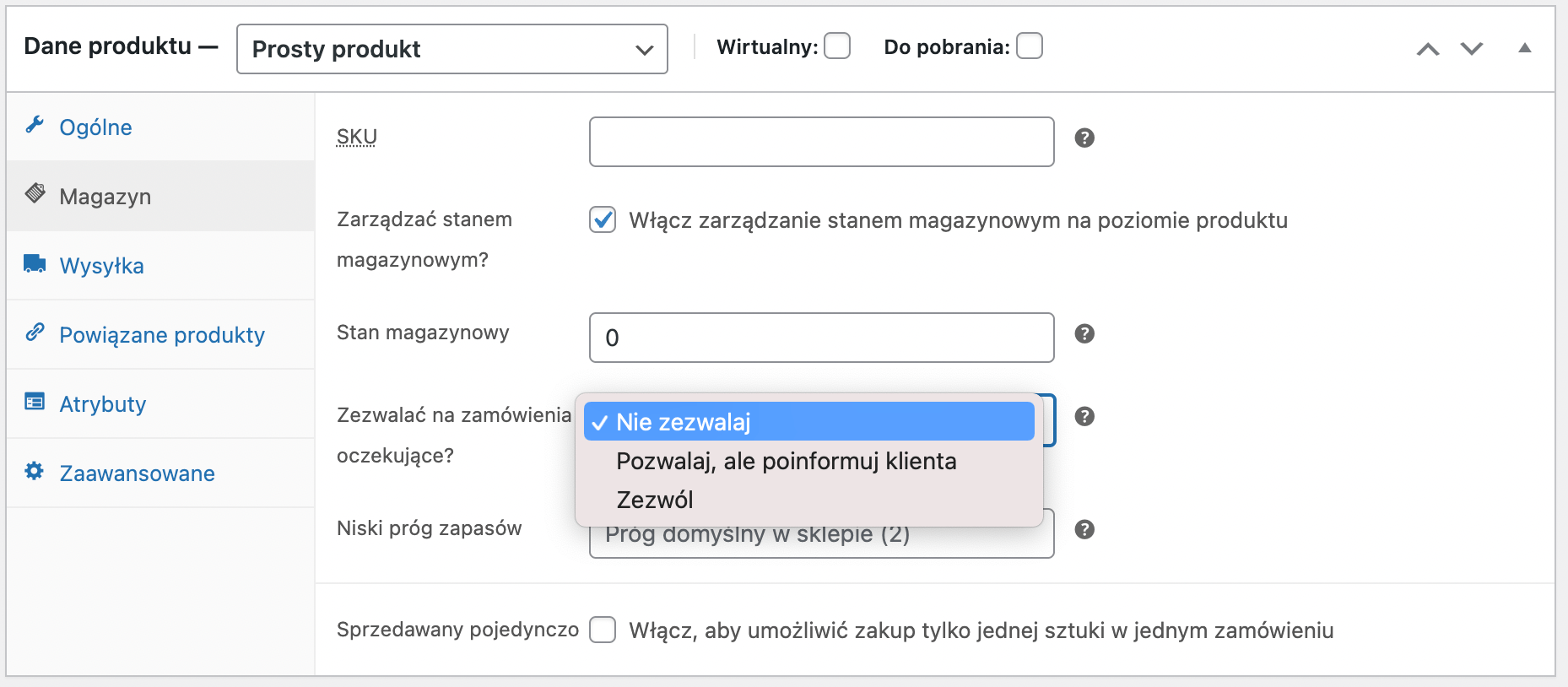
Istnieje możliwość załączenia sprzedaży tylko jednej sztuki towaru w jednym zamówieniu. Musisz odhaczyć to na samym dole.
Wysyłka towaru
Waga — to waga towaru.
Wymiary — to długość, szerokość i wysokość towaru.
Klasa wysyłkowa — to klasy dostawy, które są używane przez określone metody wysyłki do grupowania podobnych towarów.
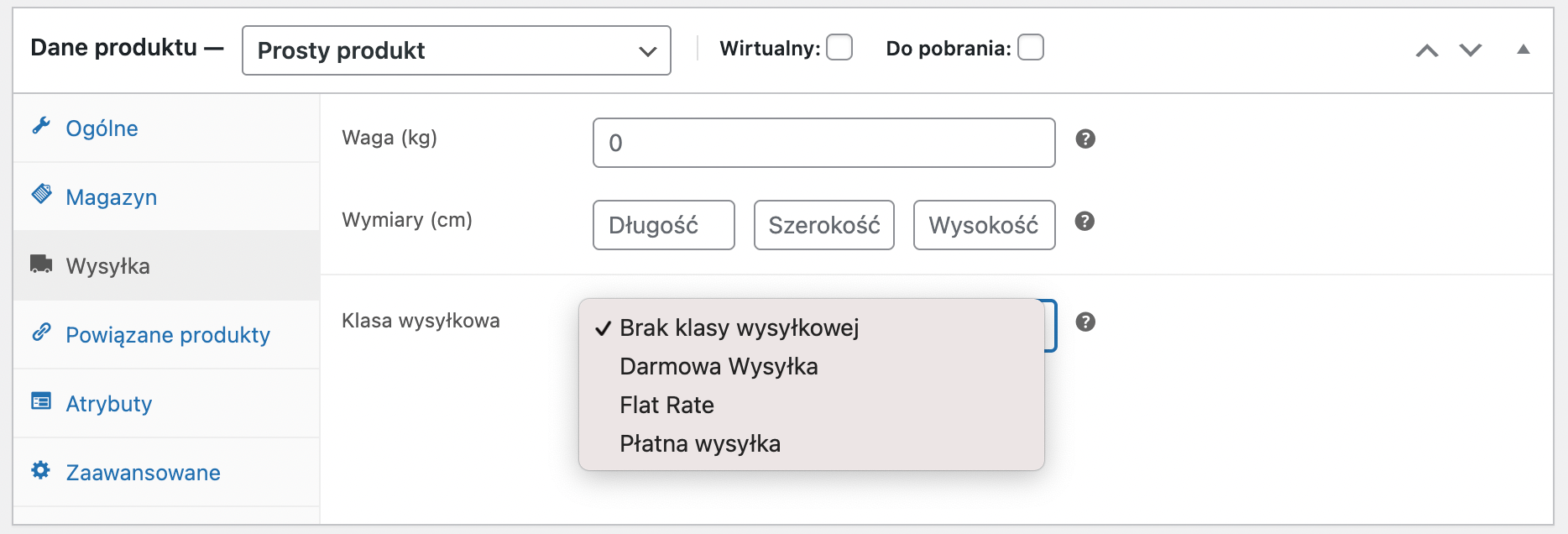
Sekcja produktów powiązanych
Korzystając z „up-sell” i „cross-sell” możesz promować swoje towary. Można je dodać, wyszukując określony produkt i wybierając produkt z listy rozwijanej.
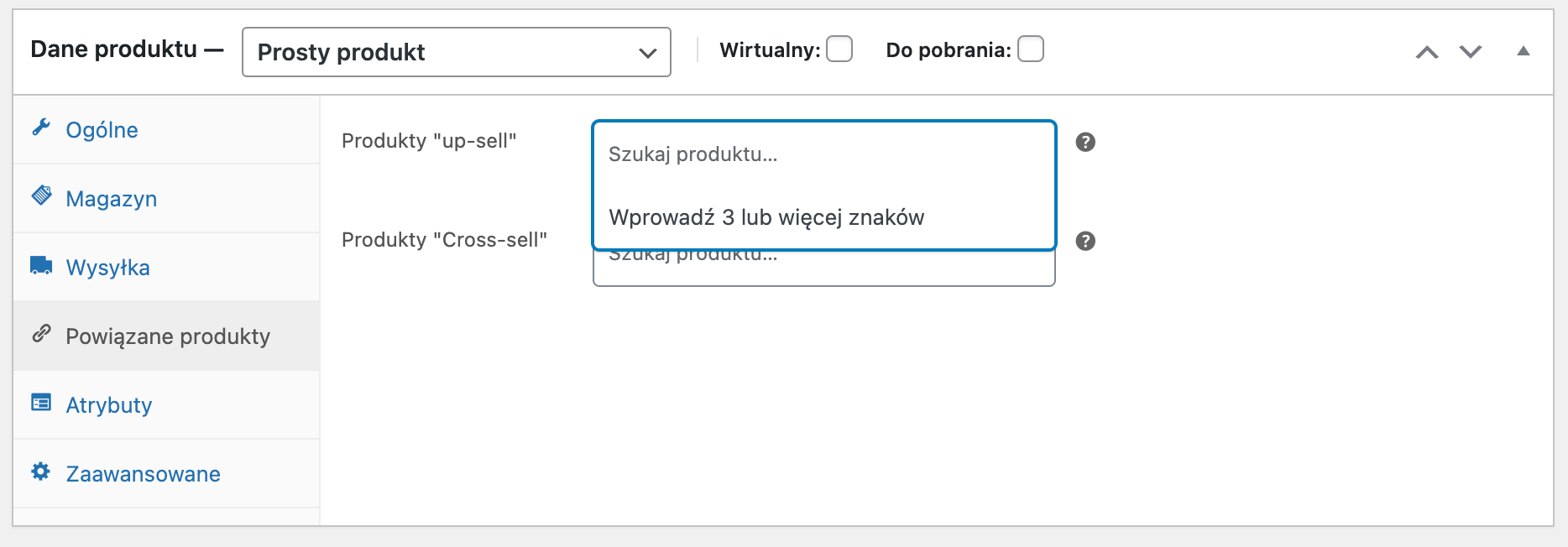
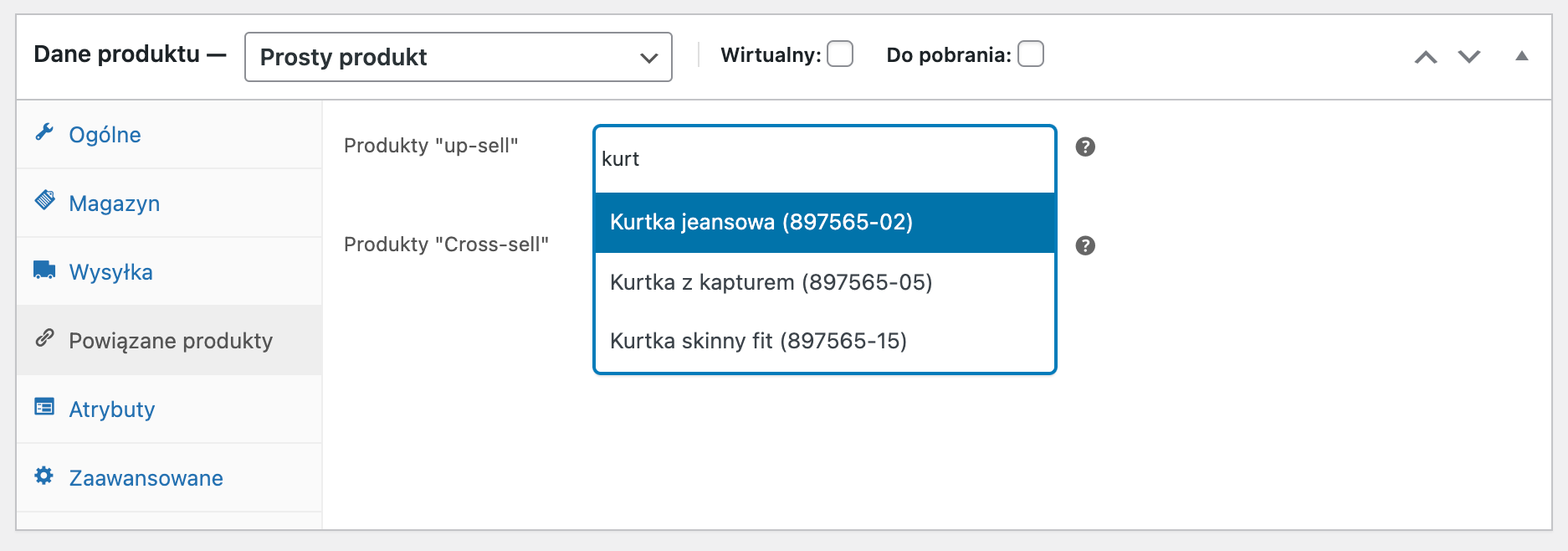
„Up-sell” są wyświetlane na stronie produktu. Są to towary, które możesz polecić użytkownikom na podstawie aktualnie oglądanego produktu. Na przykład, jeśli klient przegląda stronę z kawą, możesz wyświetlić czajniki na tej samej stronie.
„Cross-sell” to produkty, które pojawiają się w koszyku i są powiązane z zawartością koszyka kupującego. Na przykład, jeśli kupujący doda buty skórzane do swojego koszyka, możesz zasugerować, aby kupił balsam do impregnacji obuwia, gdy przejdzie on na stronę koszyka.
Atrybuty
Atrybuty produktów w WooCommerce mają bardzo wiele wartości. Na przykład, możesz utworzyć atrybuty do wyboru koloru lub rozmiaru. Pamiętaj, że najpierw musisz dodać wszystkie wartości do bazy atrybutów, a dopiero potem będziesz mógł skonfigurować produkt z wymaganymi atrybutami.
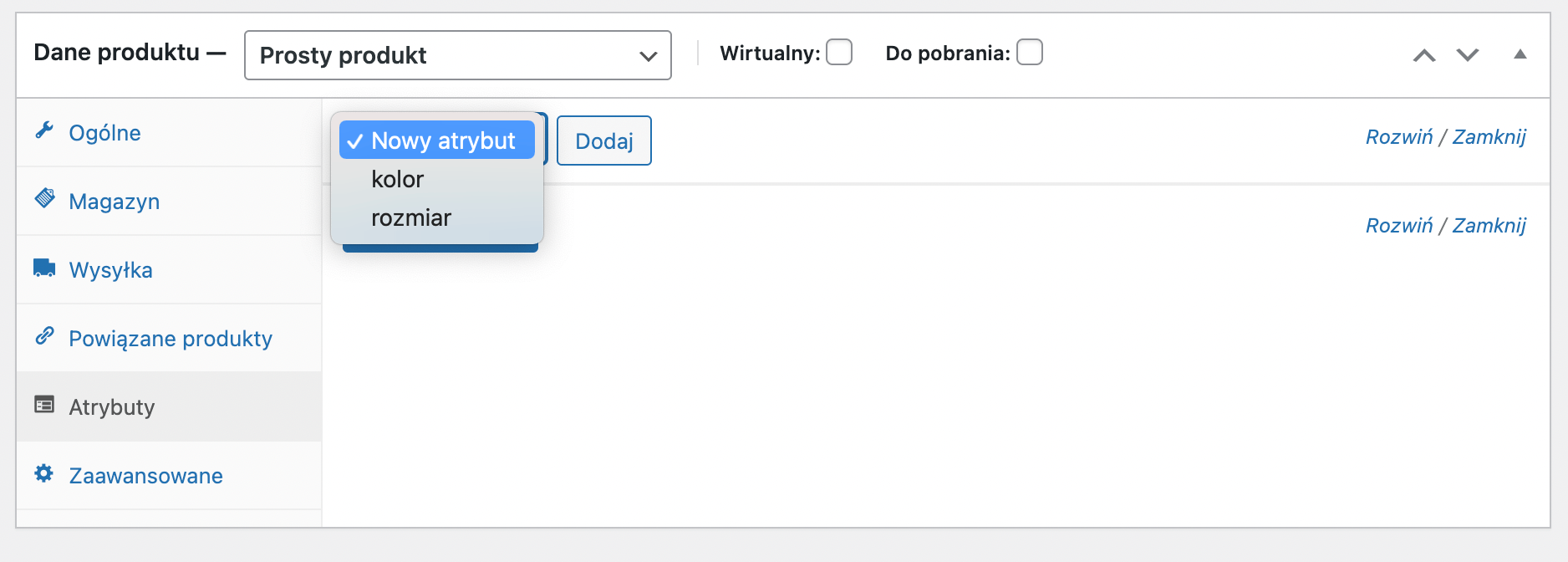
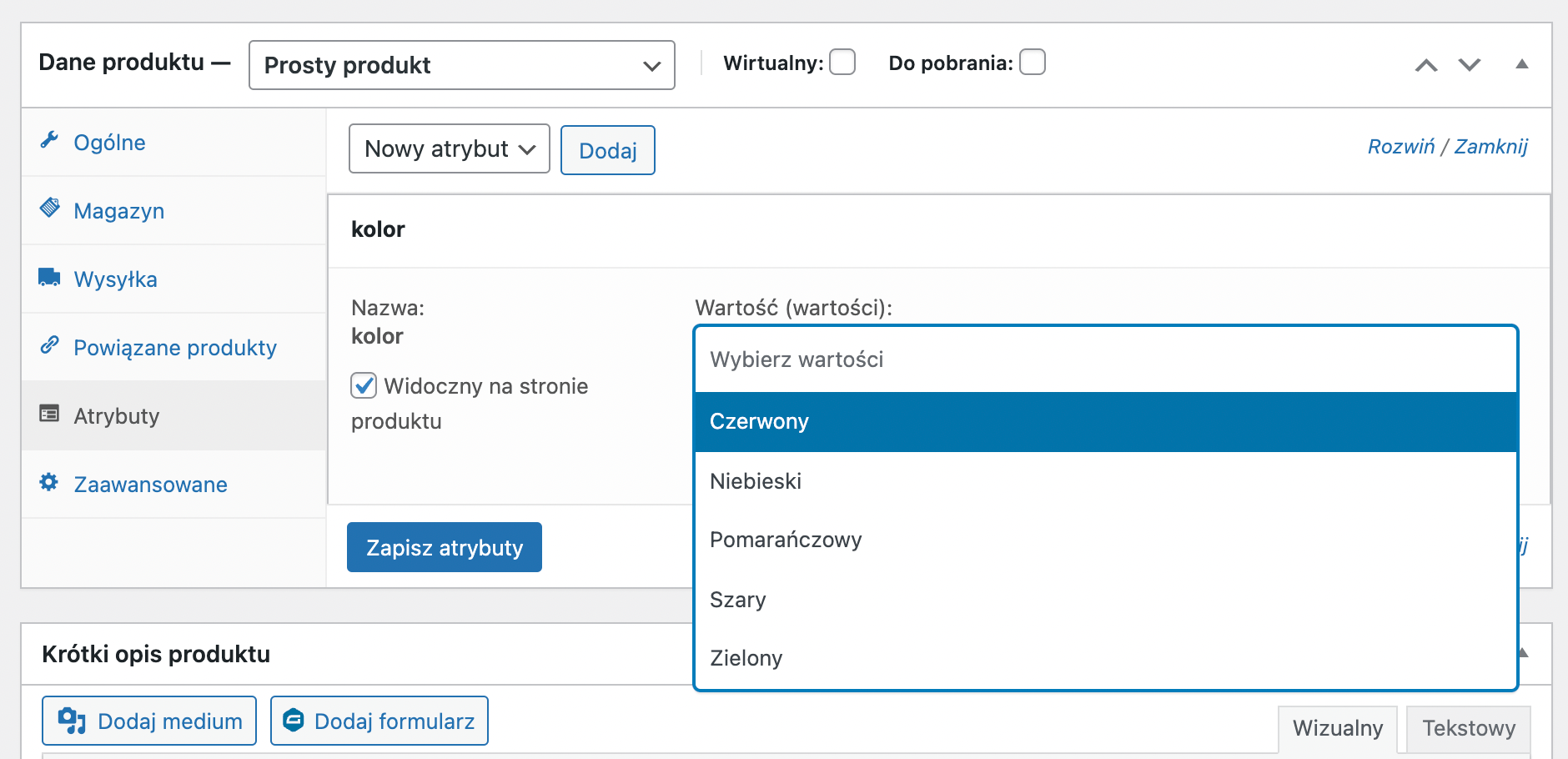
Jak widzisz powyżej, w zakładce „atrybuty” możesz dodać szczegóły dotyczące produktu. Po wybraniu atrybutu z listy rozwijanej kliknij „Dodaj” i zastosuj wartości dołączone do tego atrybutu (czerwony/niebieski itp.) do produktu. Możesz ukryć atrybut, który ma być wyświetlany w witrynie, pozostawiając pole wyboru „Widoczny na stronie produktu” nieaktywne.
Opcje zaawansowane
Notatka do zakupu — wprowadź dodatkową notatkę, która zostanie wysłana do klienta po zakupie produktu.
Kolejność w menu — możesz dodać niestandardową kolejność wyświetlania danego produktu.
Włącz opinie — Włącz / Wyłącz opinie klientów na temat tego produktu.
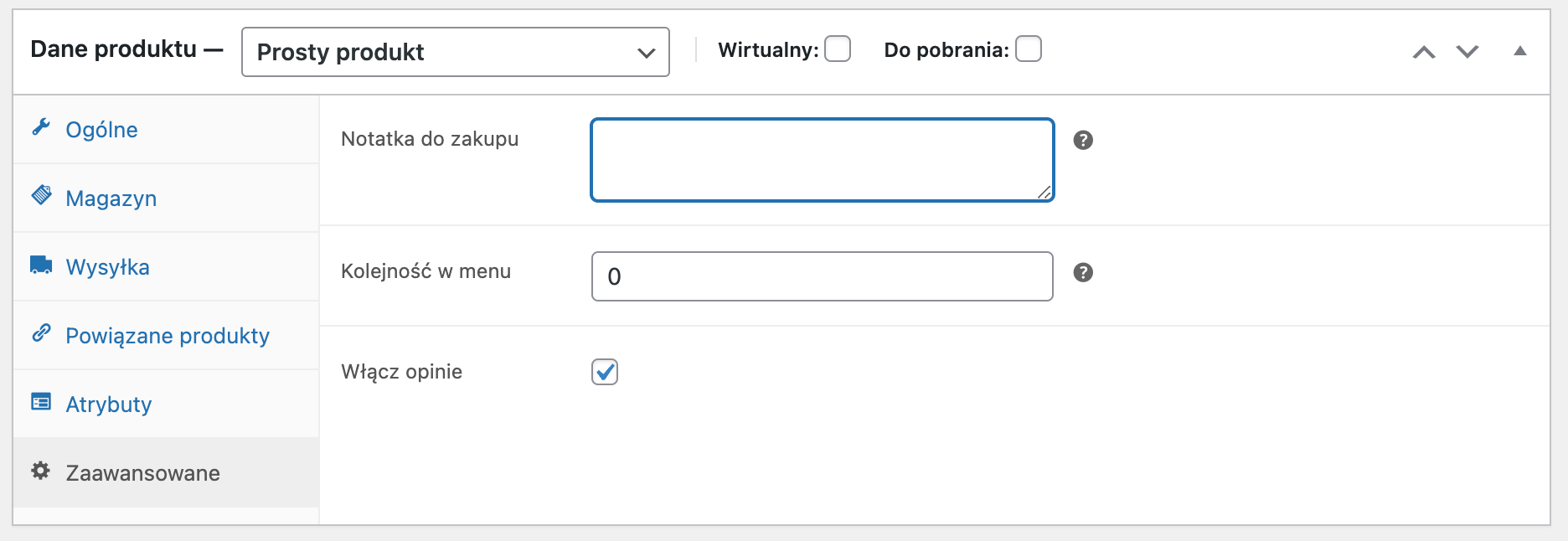
Krótki opis produktu
W tej sekcji możesz dodać krótki opis towaru, który pojawi się obok zdjęć produktu na stronie sklepu.
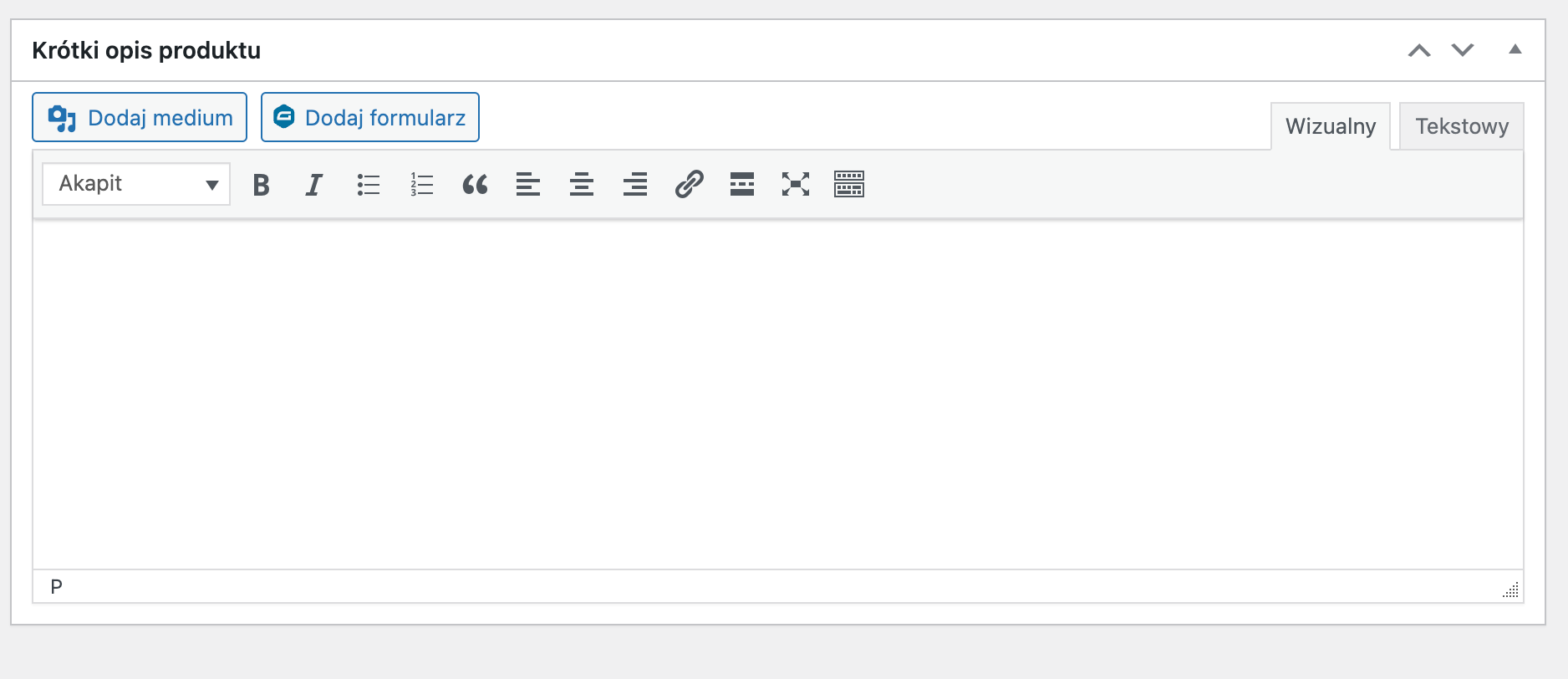
Kategorie i tagi
Po prawej stronie panelu znajdują się kategorie produktów, w których możesz umieścić swój towar. Możesz dodać nową kategorię poprzez przycisk na dole.
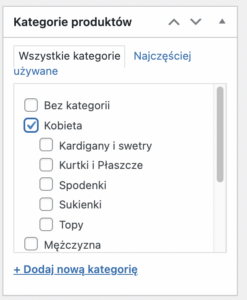
Zaraz obok kategorii znajdziesz okienko do wpisywania tagów. Wyszukaj odpowiedni i dodaj go do produktu.
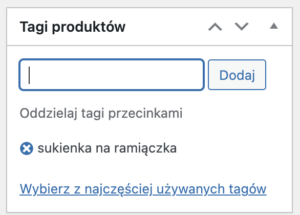
Zdjęcia produktów
Dodaj główny obrazek produktu oraz galerię.
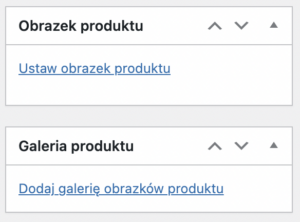
Ustawianie widoczności w katalogu
W menu po prawej stronie możesz ustawić widoczność w katalogu dla swojego produktu.
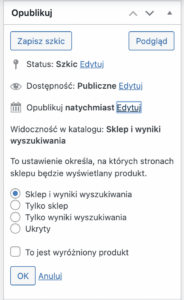
Sklep i wyniki wyszukiwania — produkt będzie widoczny wszędzie: na stronach sklepu, stronach kategorii oraz w wynikach wyszukiwania.
Tylko sklep — produkt będzie widoczny na stronach sklepu i na stronach kategorii, ale nie w wynikach wyszukiwania.
Tylko wyniki wyszukiwania — produkt będzie widoczny w wynikach wyszukiwania, ale nie na stronach sklepu lub kategorii.
Ukryty — produkt będzie widoczny tylko na stronie jednego produktu.
Możesz również wyróżnić produkt, dzięki czemu będziesz mógł promować ten towar w kategoriach produktów oraz przy up-sell.
Gratulacje! Dodałeś swój pierwszy towar!
W tym artykule opowiedziałam i pokazałam, jak łatwo i szybko możesz dodać prosty produkt do swojego sklepu internetowego. Musisz jednak wiedzieć, że to nie jest koniec możliwości! Istnieją również inne, bardziej zaawansowane rodzaje produktów.
Rodzaje artykułów
Jak już będziesz obyty w dodaniu prostych produktów, skonfigurujesz własne atrybuty oraz kategorie — będziesz mógł się zastanowić nad dodaniem bardziej zaawansowanych towarów. Tę opcję znajdziesz obok słów „Dane Produktu” -> kliknij rozwijane menu.
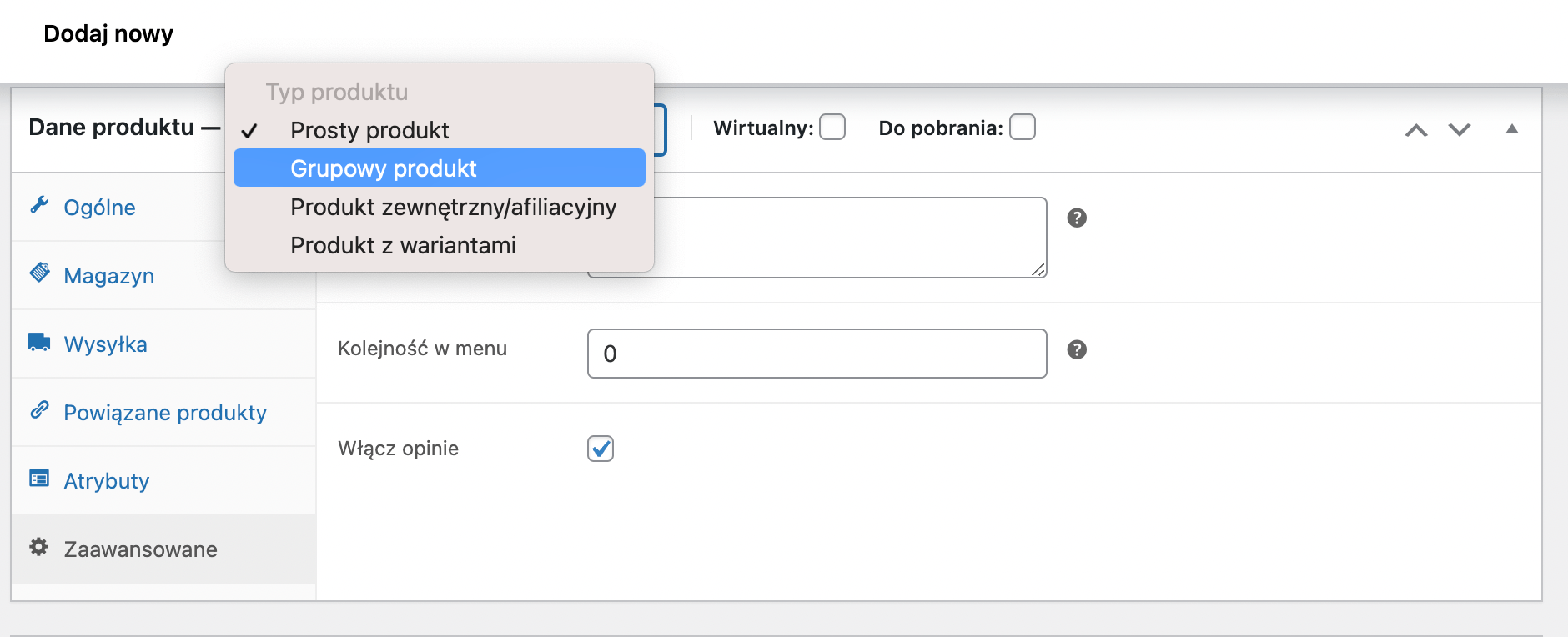
Jakie zatem są rodzaje produktów?
Prosty — ten rodzaj obejmuje większość rodzajów towarów, które możesz sprzedać. Proste towary po dodaniu nie mają żadnych wariantów. Na przykład książka — zawsze mak dodać produkt w sklepie WooCommercea taki sam wygląd, wagę itp.
Grupowy produkt — zestaw powiązanych produktów, które można kupić osobno i które składają się tylko z prostych produktów. Na przykład zestaw sześciu szklanek.
Produkt zewnętrzny / afiliacyjny — rodzaj produktu, który reprezentujesz i opisujesz na swojej stronie internetowej, ale jest sprzedawany gdzie indziej.
Produkt z wariantami — rodzaj produktu, który ma zmienne warianty. Na przykład koszulka w rozmiarze S / M / L oraz w kolorach czarny / biały / czerwony.
Pamiętaj, że jeśli czegoś nie będziesz wiedział, to zawsze możesz kliknąć znak zapytania obok sekcji i przeczytać poradę.
Więcej o atrybutach, zaawansowanych rodzajach produktów oraz konfiguracji płatności czy dostawy opowiemy w następnych wpisach. Bądź na bieżąco!
Jeszcze nie jesteś z nami?
Najwyższa pora, by przejść na nowe, profesjonalne i opłacalne rozwiązanie dla e-commerce – WP Store.
Testuj za darmo przez 14 dni →